Introduzione
Questo documento descrive i problemi di configurazione più comuni affrontati dalle chiamate in arrivo per i clienti Webex Calling.
Prerequisiti
Requisiti
Cisco raccomanda la conoscenza dei seguenti argomenti:
Premesse
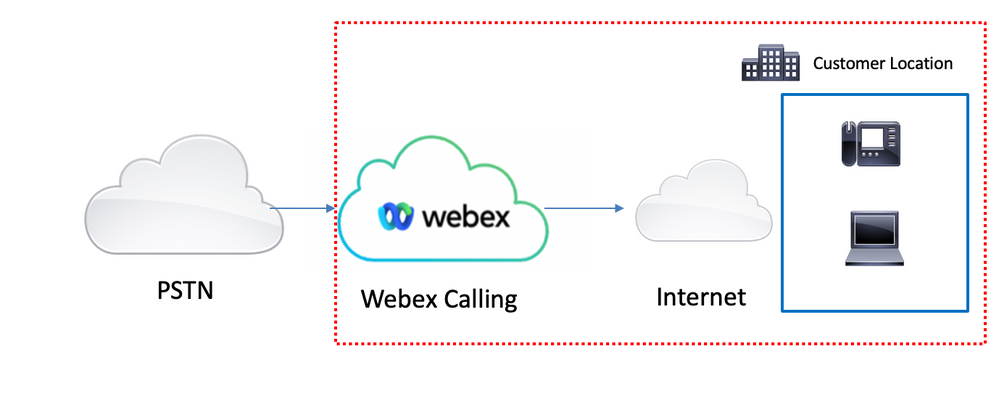
Per abilitare la PSTN con i servizi Webex Calling è possibile scegliere tra tre diverse opzioni:
- PSTN con connessione cloud. Questa opzione cerca una soluzione PSTN cloud da uno dei molti partner Cisco CCP o se il piano di chiamata Cisco non è disponibile nella tua località.
- Cisco Calling PSTN. È possibile scegliere questa opzione se si desidera una soluzione Cloud PSTN di Cisco.
Poiché la soluzione Webex Calling dispone di opzioni PSTN diverse, il presente documento non si concentra sulla risoluzione dei problemi di interconnessione PSTN. I suggerimenti sono relativi alle configurazioni degli utenti Webex Calling e sono validi per tutte le interconnessioni PSTN.
Problemi comuni di configurazione
Convalida della registrazione del client hardware o software
È obbligatorio registrare almeno un client hardware o software.
Registrazione dell'hardware
Passaggio 1. In Control Hub, selezionare Devices
Passaggio 2. Selezionare [Your-device]
Passaggio 3. Nella scheda Gestione dispositivi, verificare che lo stato sia Reg.
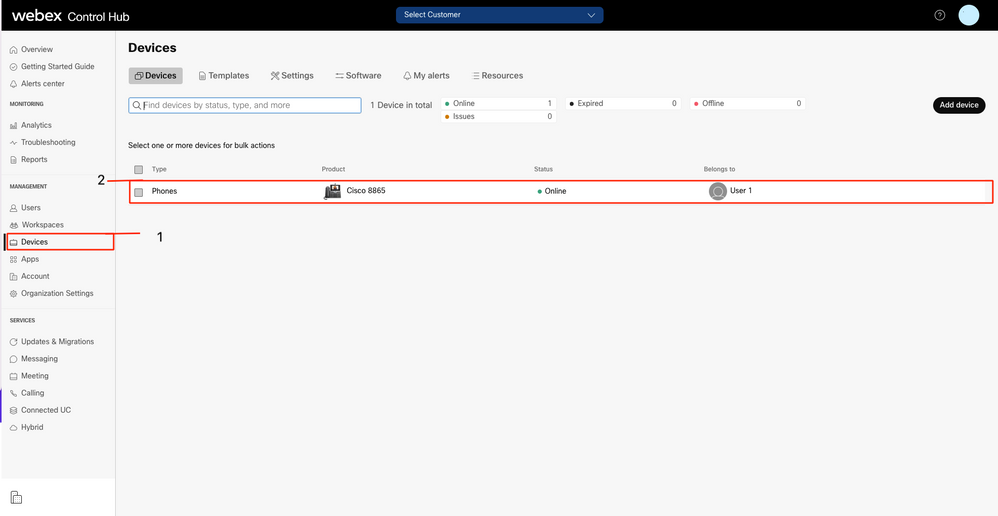
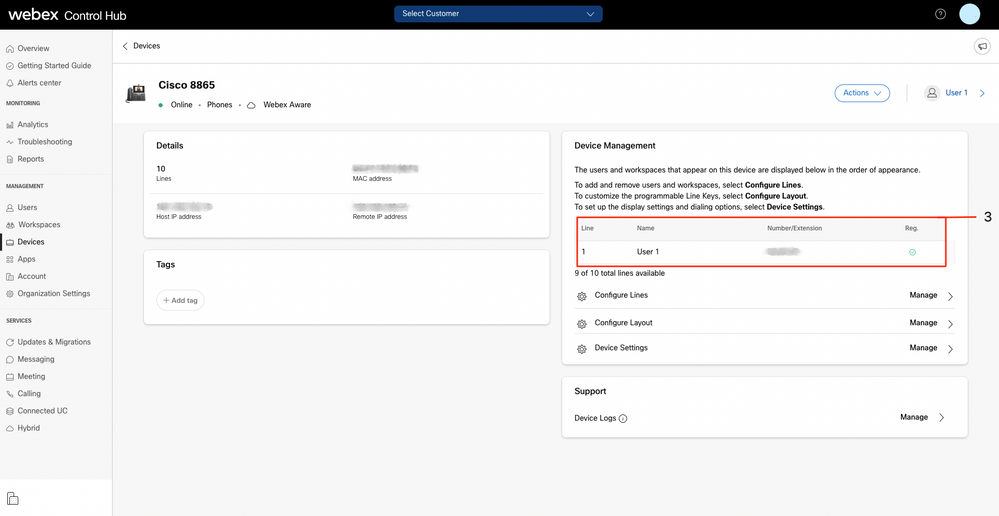
Webex Teams PC/Mobile
Cellulare
È necessario eseguire l'accesso e selezionare Impostazioni > Chiamate > Servizi telefonici. Lo stato deve essere Connesso.
PC
È necessario eseguire l'accesso e selezionare Impostazioni >Servizi telefonici. Lo stato deve essere Connesso.
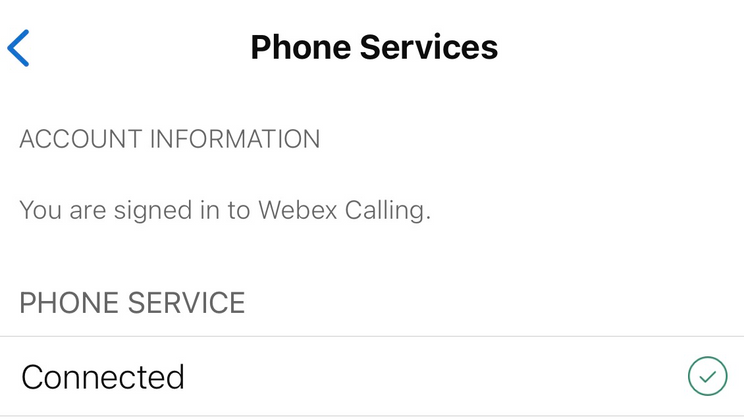
Numero principale assegnato
È obbligatorio assegnare il numero principale.
Passaggio 1. In Control Hub, selezionare Calling
Passaggio 2. Selezionare la scheda Ubicazioni
Passaggio 3. Select [Location-name]
Passaggio 4. Assicurarsi di aver assegnato un numero nella sezione Numero principale.
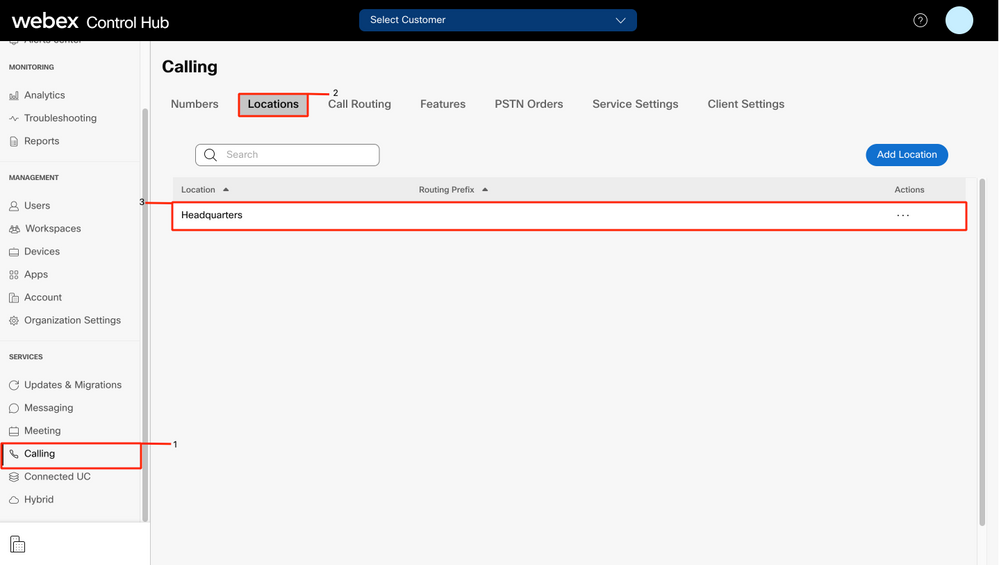
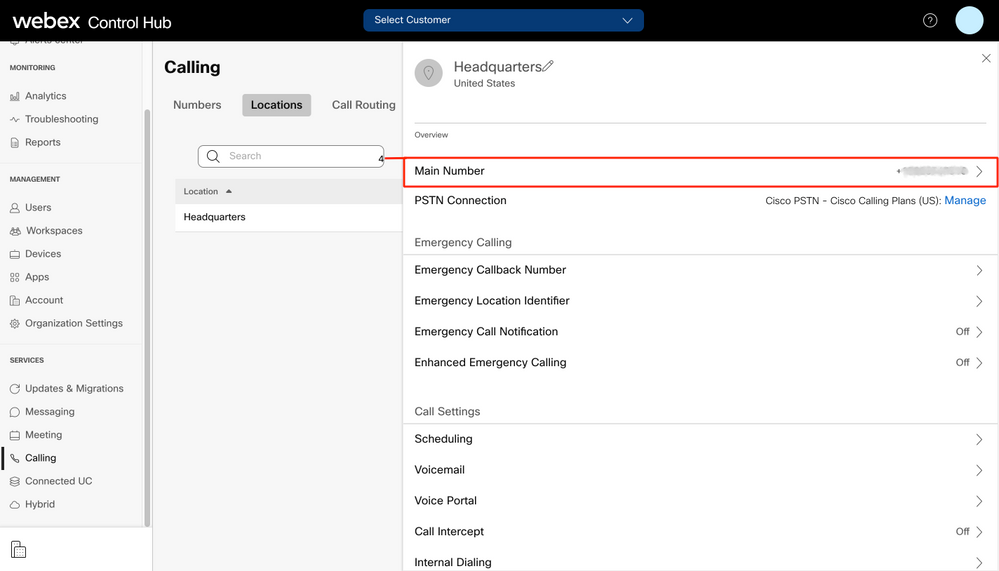
Nota: Se alla sede non è stato assegnato alcun numero principale, verrà visualizzato il messaggio di avviso Non sarà possibile effettuare o ricevere chiamate finché non viene visualizzato questo numero.
Numero attivato e assegnato
È obbligatorio che il numero sia attivato e assegnato a un utente.
Passaggio 1. In Control Hub, selezionare Calling
Passaggio 2. Selezionare la scheda Numeri
Passaggio 3. Select [Your-number]
Verificare che lo stato sia Attivo e Assegnato a qualsiasi utente.
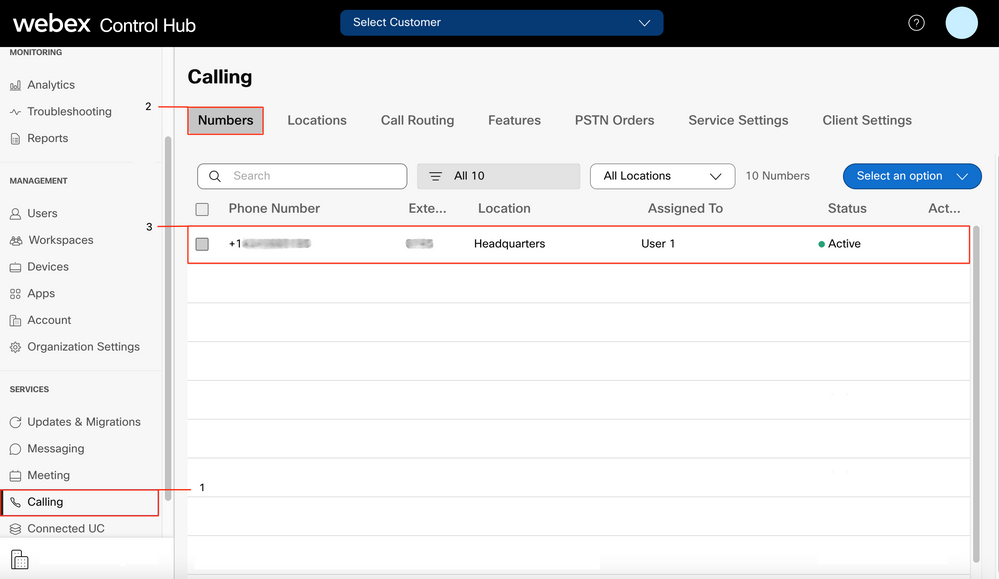
Nota: Se l'utente è solo un'estensione, lo stato è Non applicabile (Not Applicable).
Configurazione inoltro di chiamata
Verificare che l'inoltro di chiamata non sia attivato.
Passaggio 1. In Control Hub, selezionare Users
Passaggio 2. Selezionare [Your-user]
Passaggio 3. Scheda Seleziona chiamata
Passaggio 4. Verificare che l'inoltro di chiamata sia disattivato
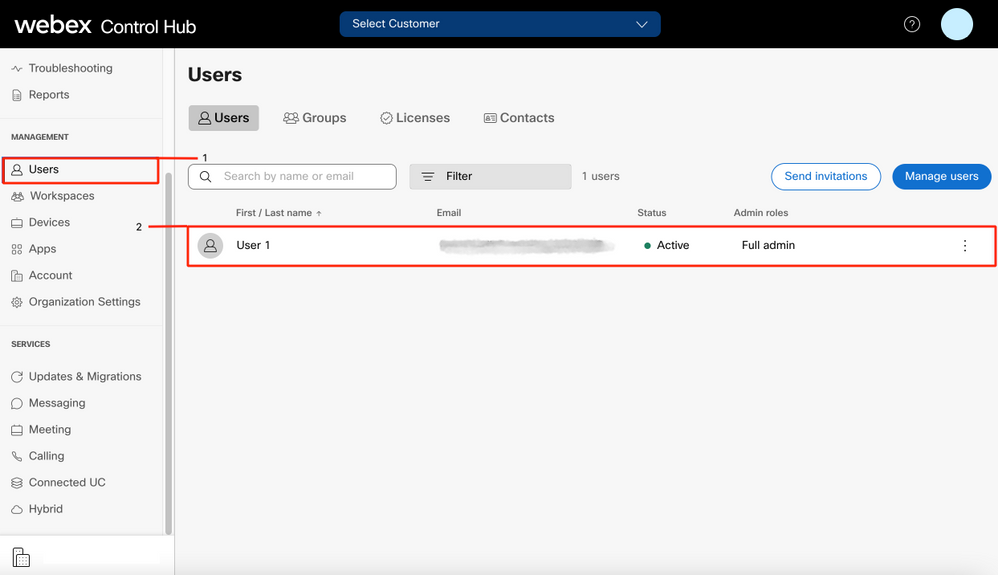

Impostazioni segreteria
Verificare le impostazioni della segreteria telefonica relative all'utente.
Passaggio 1. In Control Hub, selezionare Users
Passaggio 2. Selezionare [Your-user]
Passaggio 3. Scheda Seleziona chiamata
Passaggio 4. Selezionare Voicemail
Passaggio 5. Verificare che la casella Tutte le chiamate alla segreteria telefonica sia deselezionata.
Passaggio 6. Verificare il numero di squilli prima di riprodurre la configurazione del messaggio "nessuna risposta".
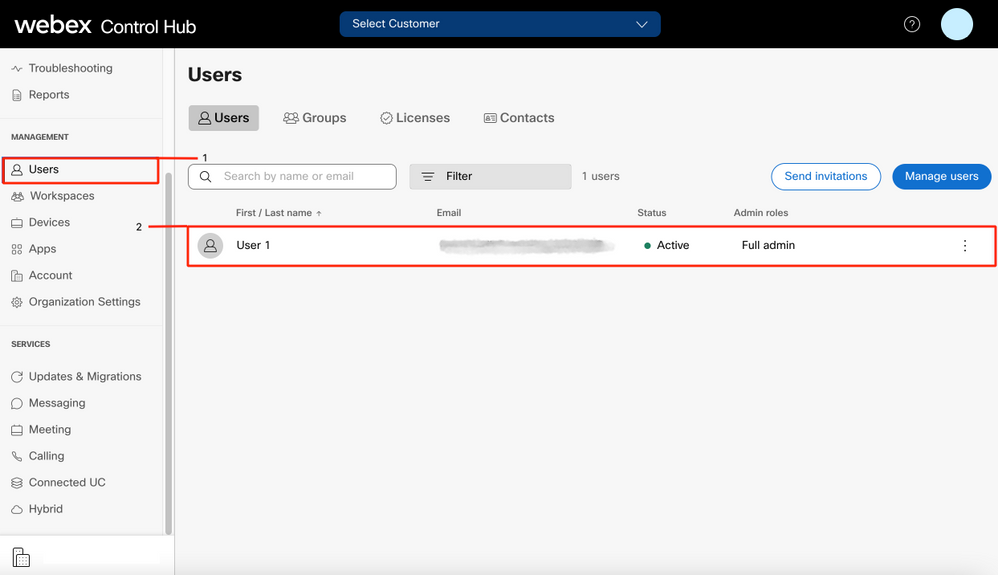
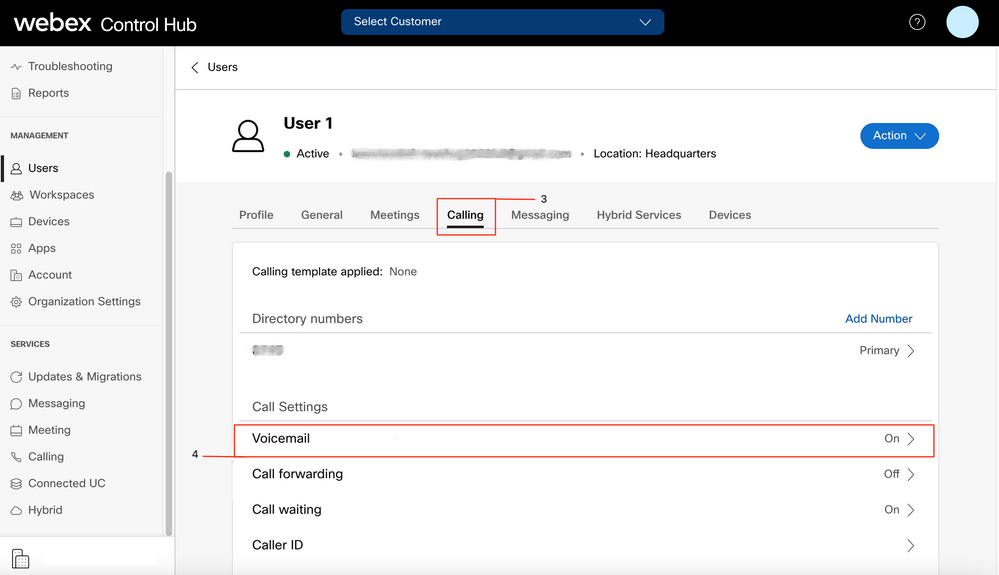
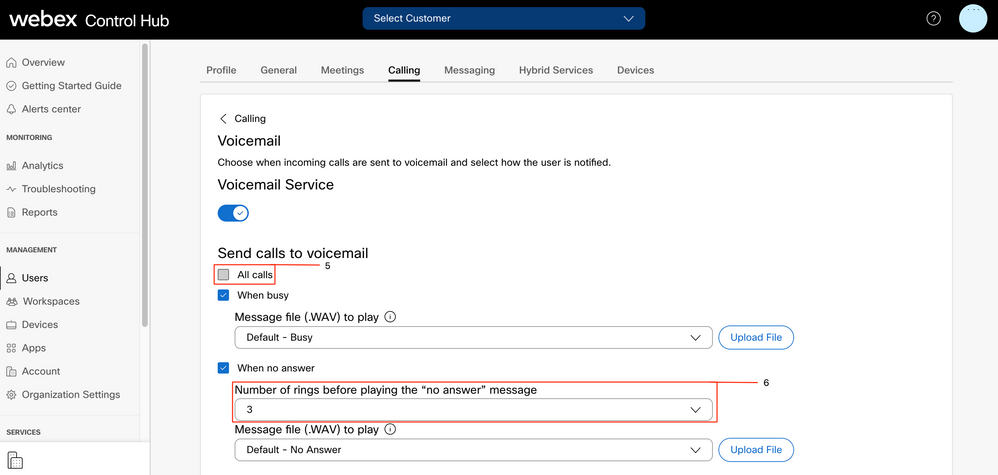
Nota: Il valore minimo nella sezione Numero di squilli prima di riprodurre il messaggio "nessuna risposta" nell'hub di controllo è 2. In CUP, Impostazioni chiamata > Chiamate in arrivo > Inoltro di chiamata > Quando nessuna risposta > Numero di squilli prima dell'inoltro, il valore minimo è 0. Verificare questa impostazione in entrambi i portali.
Dial plan in ingresso
Esaminare la configurazione dei piani in ingresso.
Passaggio 1. In Control Hub, selezionare Users
Passaggio 2. Selezionare [Your-user]
Passaggio 3. Scheda Seleziona chiamata
Passaggio 4. Selezionare Impostazioni avanzate chiamata
Passaggio 5. Selezionare le autorizzazioni in uscita e in ingresso
Passaggio 6. Selezionare Chiamate in arrivo
Passaggio 7. Verificare che l'opzione di attivazione/disattivazione sia disabilitata
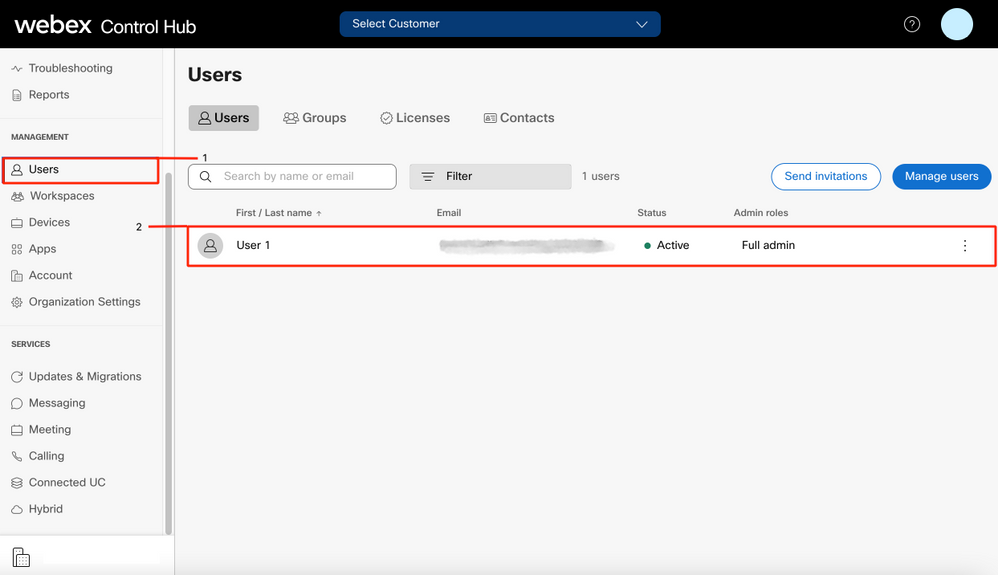
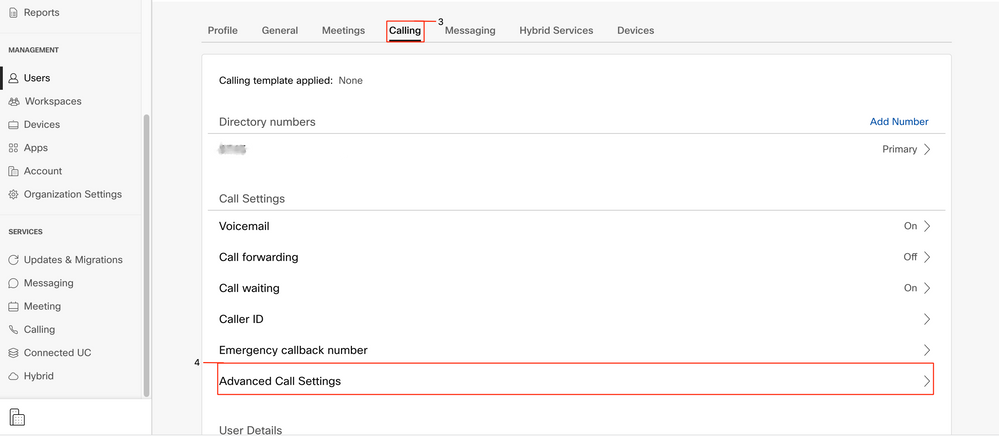
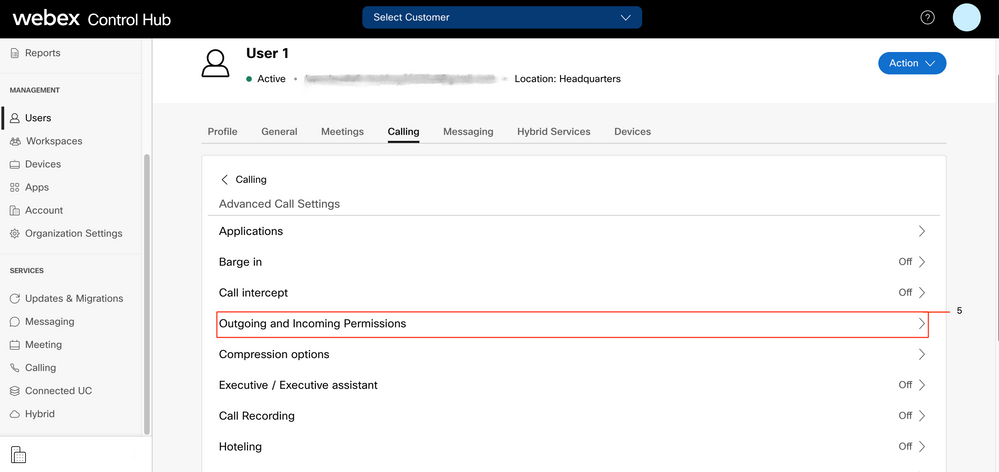
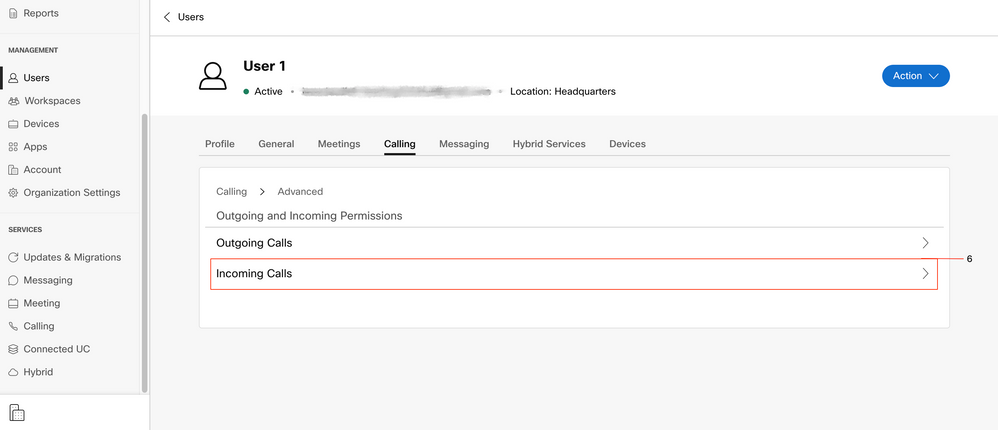
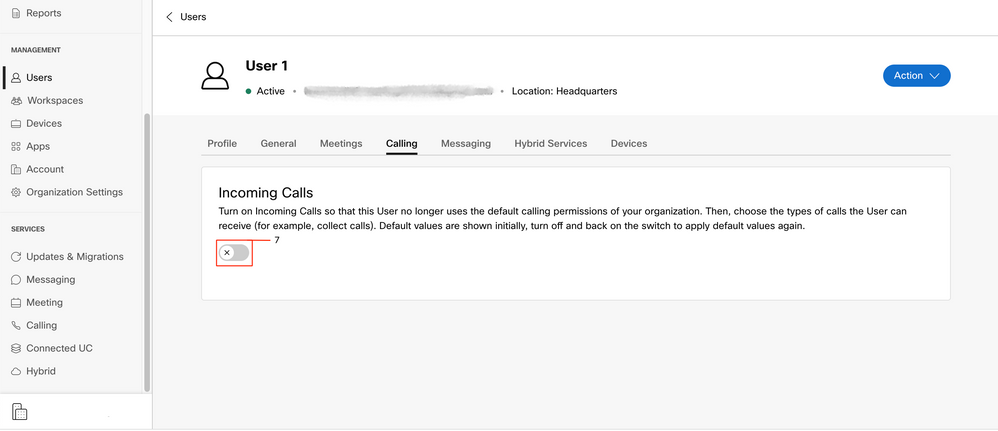
Call Intercept
Controllare la configurazione dell'intercettazione delle chiamate.
Passaggio 1. In Control Hub, selezionare Users
Passaggio 2. Selezionare [Your-user]
Passaggio 3. Scheda Seleziona chiamata
Passaggio 4. Selezionare Impostazioni avanzate chiamata
Passaggio 5. Verificare che Call Intercept sia disattivato
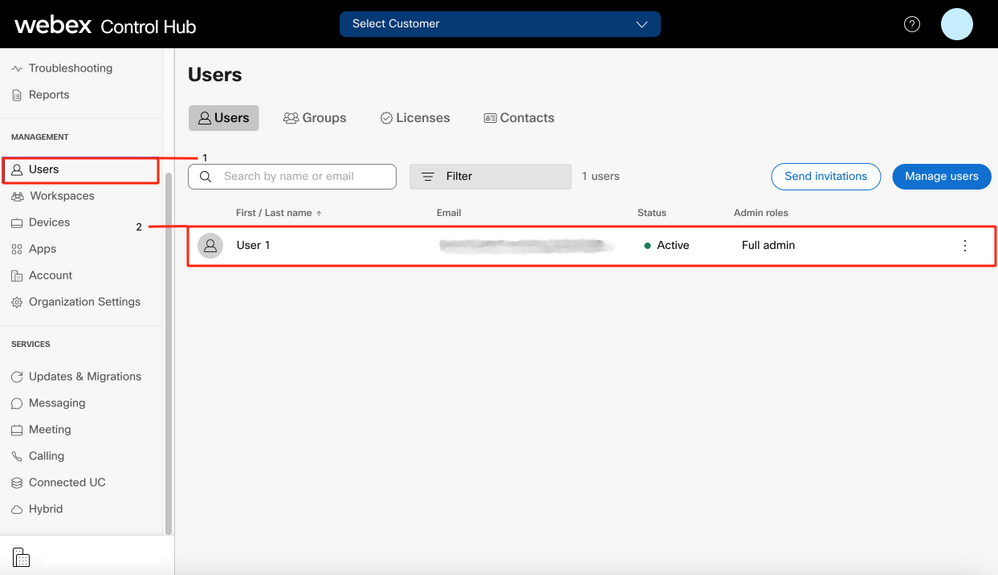
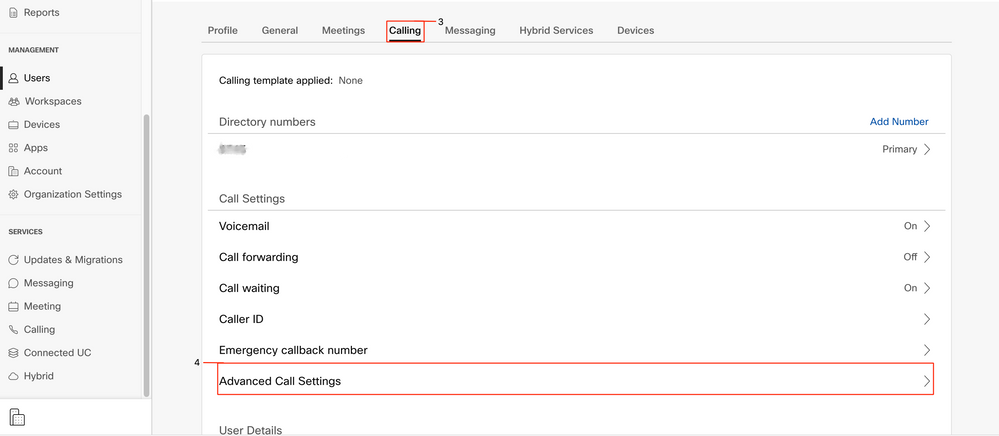
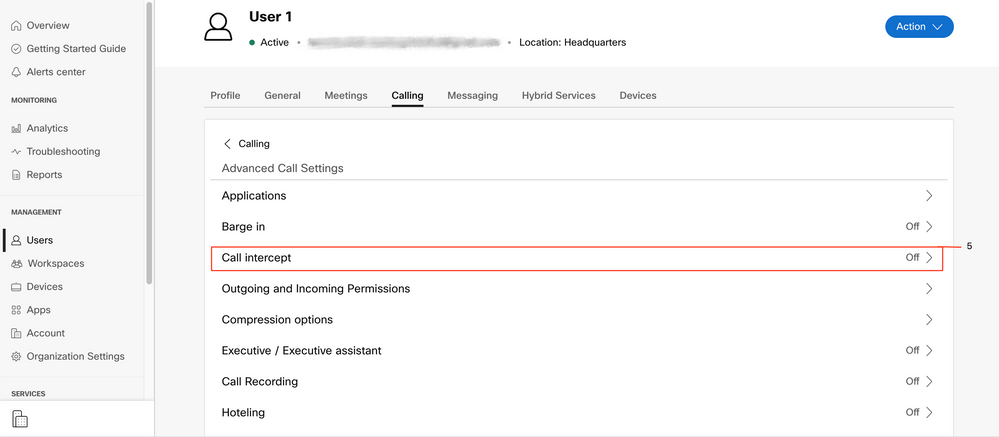
Configurazione Single Number Reach (Office Anywhere)
Assicurarsi che il numero singolo (ufficio ovunque) sia disabilitato.
Passaggio 1. In CUP, selezionare Impostazioni chiamata
Passaggio 2. Seleziona chiamate in arrivo
Passaggio 3. Verificare che l'opzione Attiva/disattiva portata numero singolo (Office Anywhere) sia disabilitata.
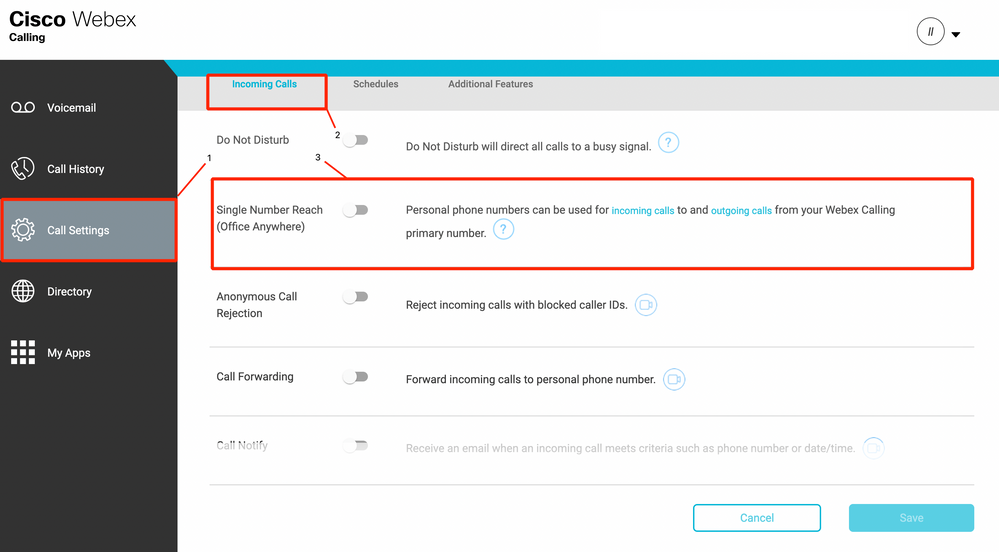
Non disturbare la configurazione (DND)
Assicurarsi che il DND sia disabilitato.
Passaggio 1. In CUP, selezionare Impostazioni chiamata
Passaggio 2. Seleziona chiamate in arrivo
Passaggio 3. Verificare che l'opzione Non disturbare sia disabilitata.

Quali saranno le prossime fasi?
Dopo aver esaminato le configurazioni, in caso di problemi, aprire una richiesta con TAC.
È necessario aggiungere le seguenti informazioni:
- OrgID
- Numero specifico con il problema
- Sintomo specifico: registrazione veloce, occupata, specifica e così via.
- Fornire un esempio di chiamata: chiamante, chiamato, timestamp, con il fuso orario corrente.
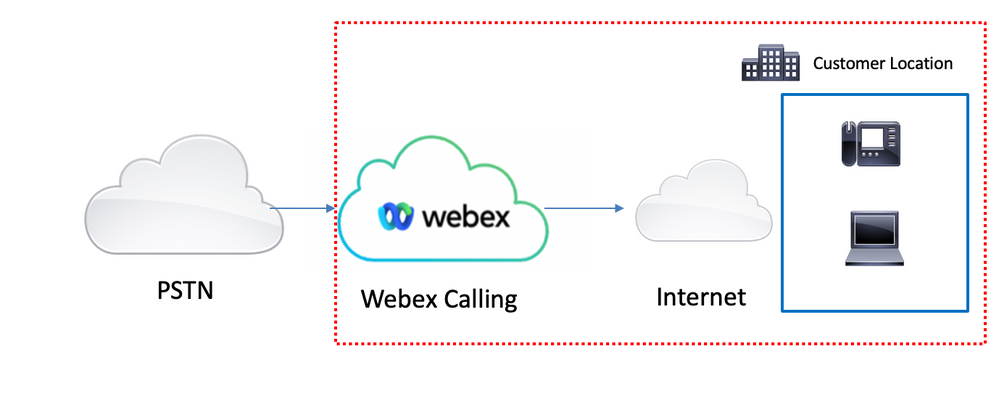
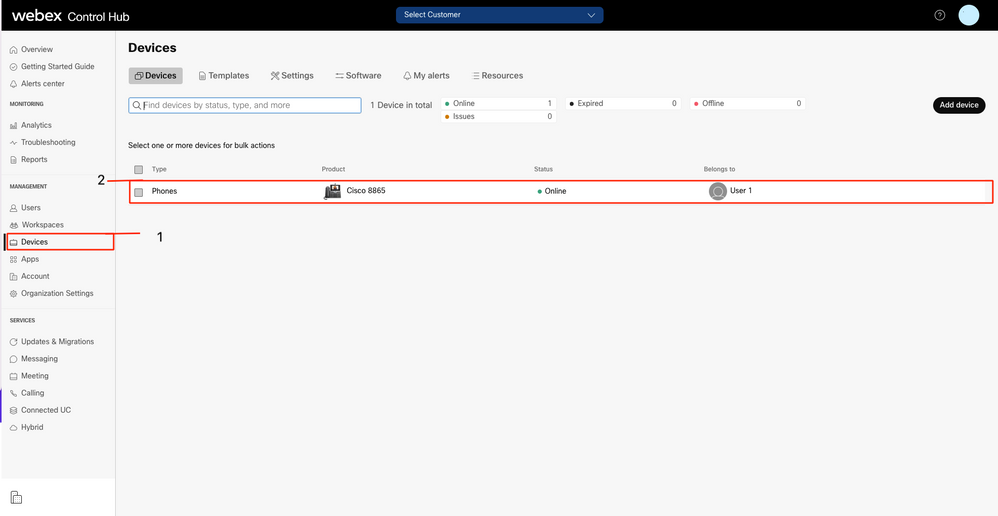
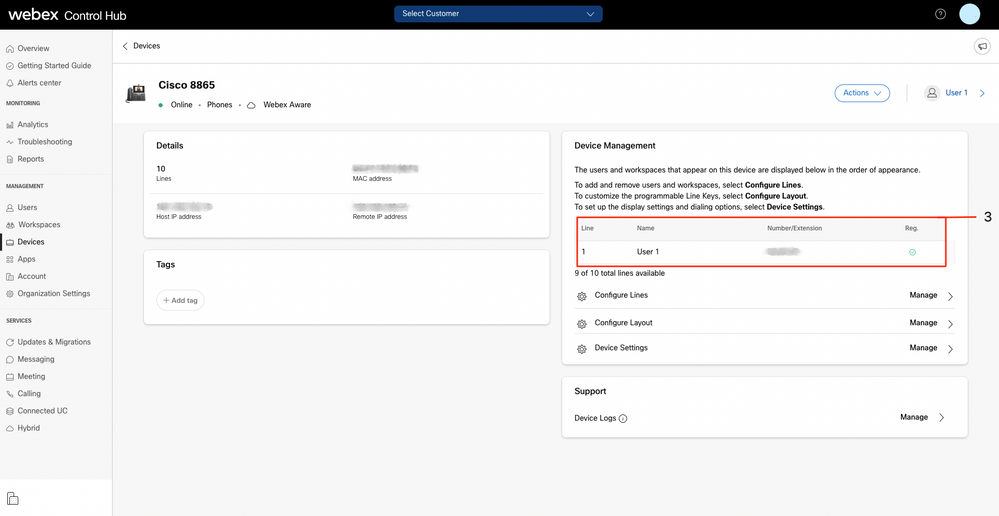
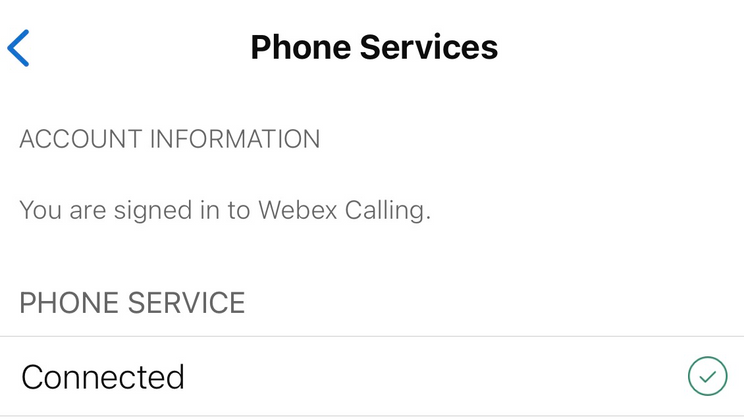
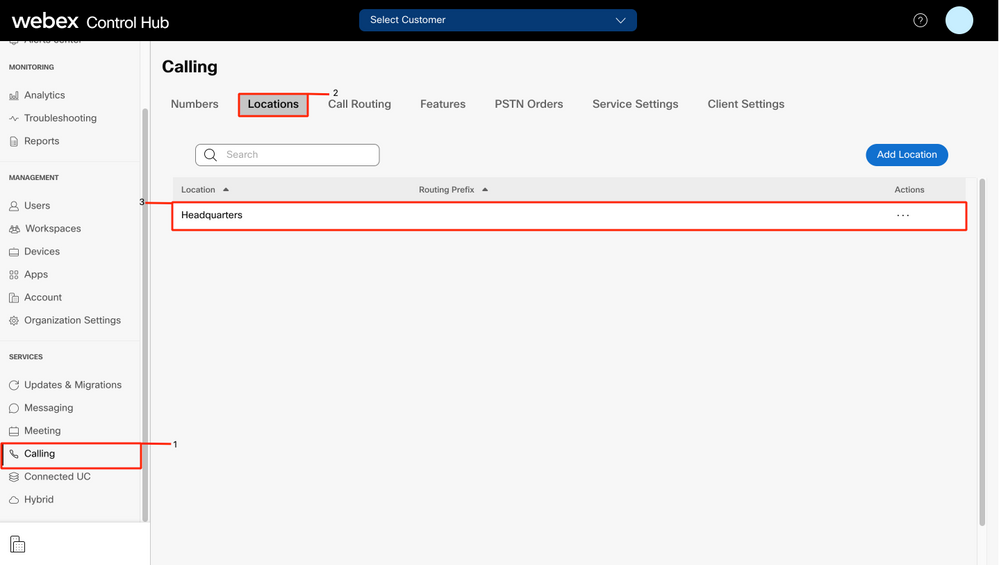
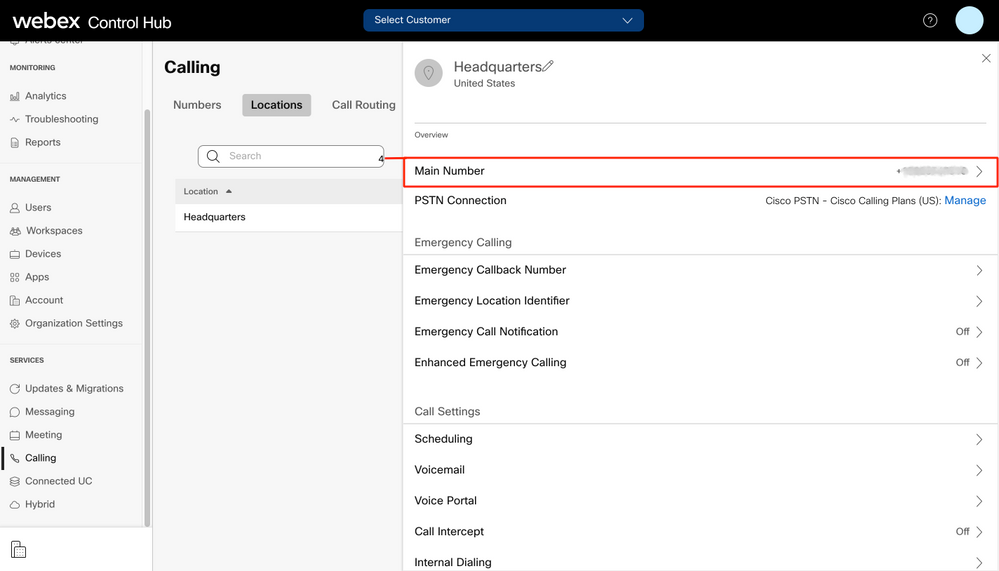
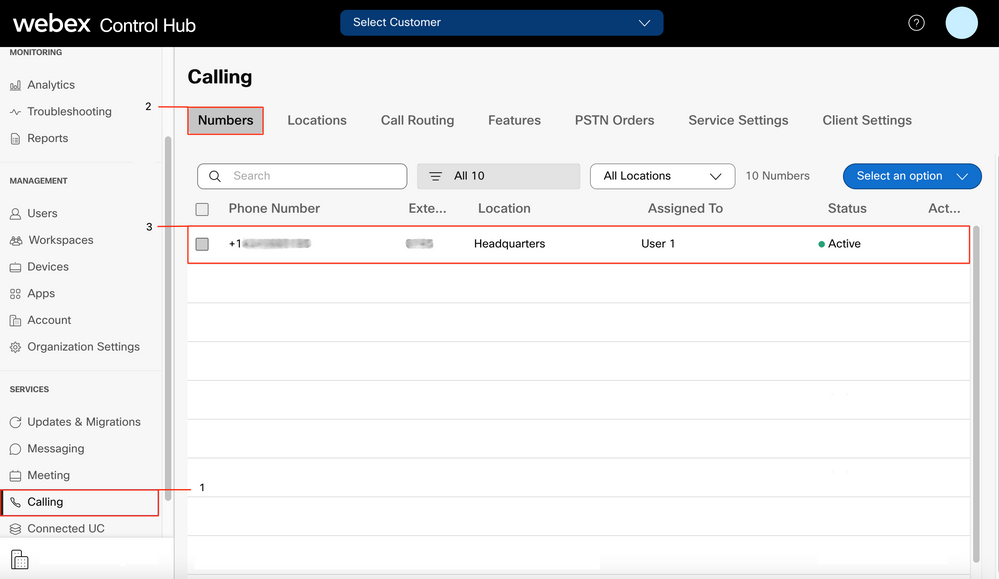
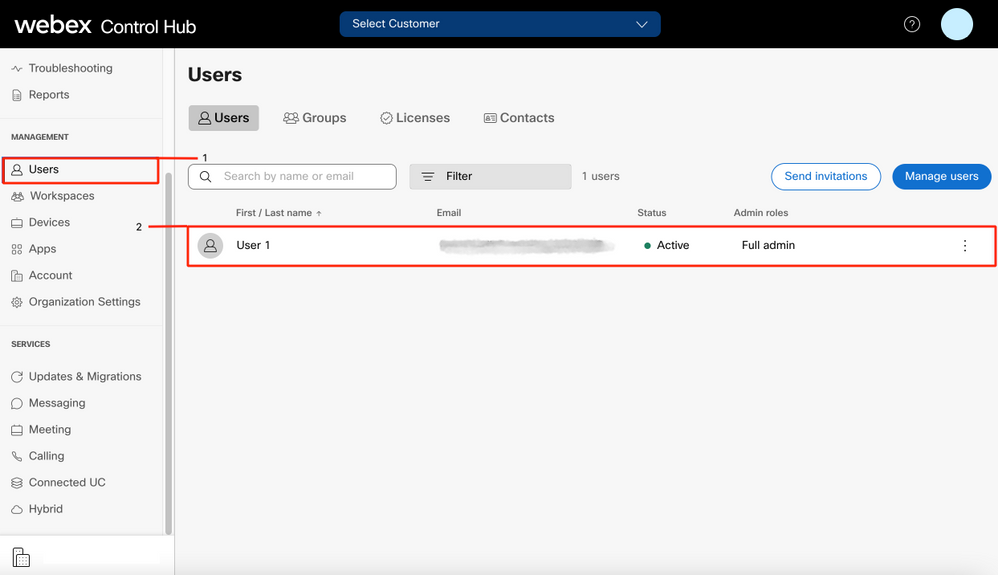

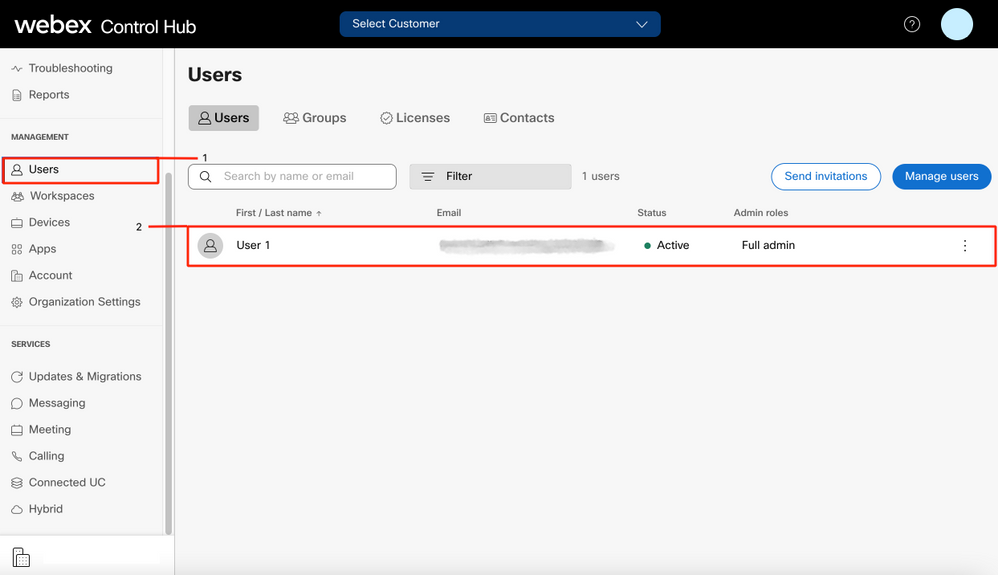
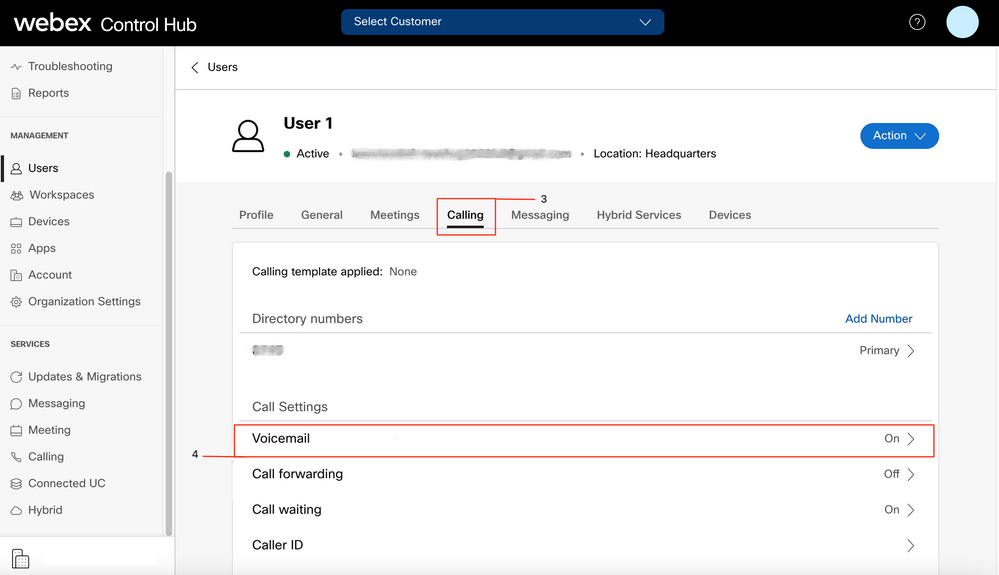
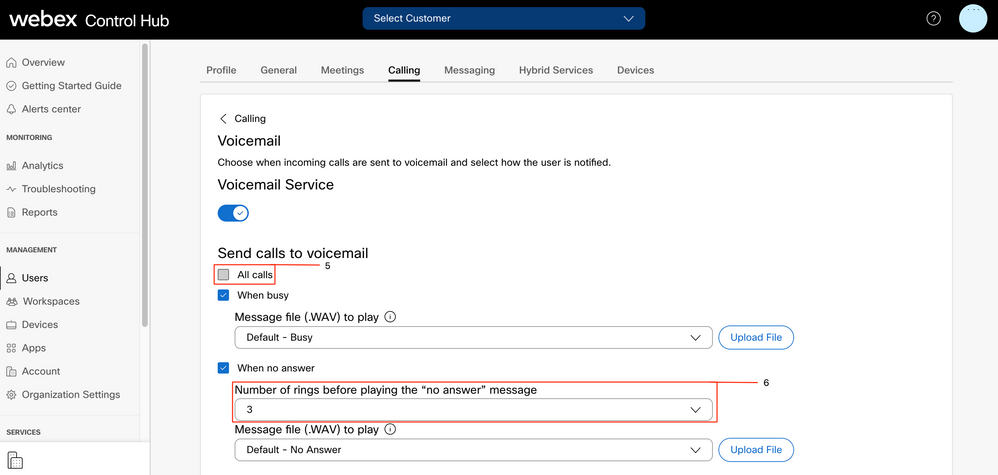
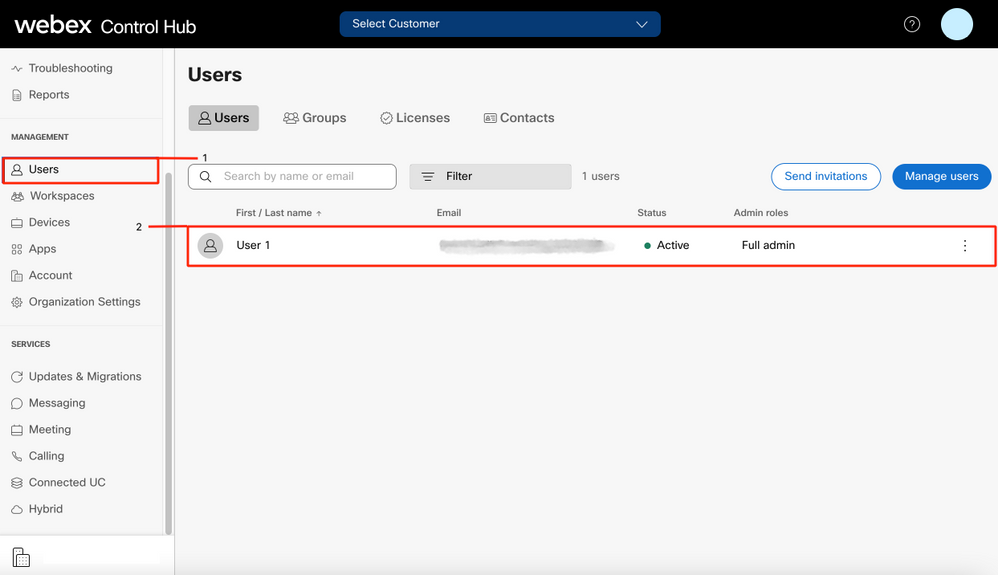
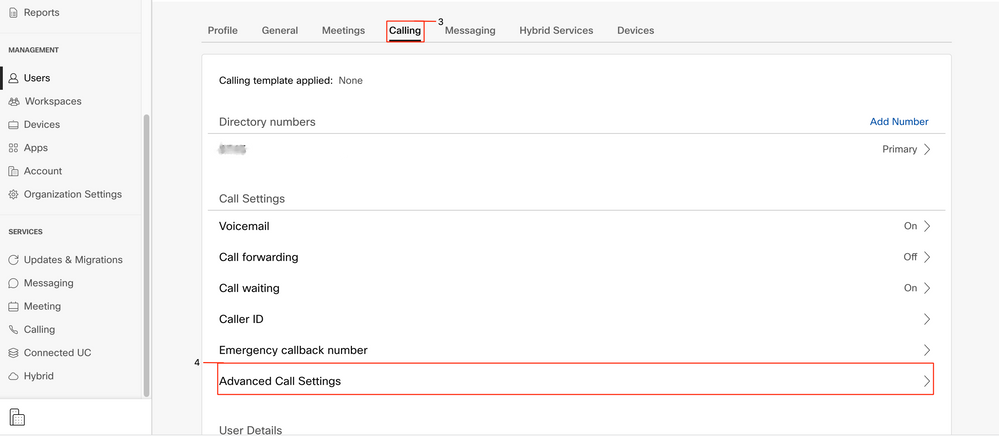
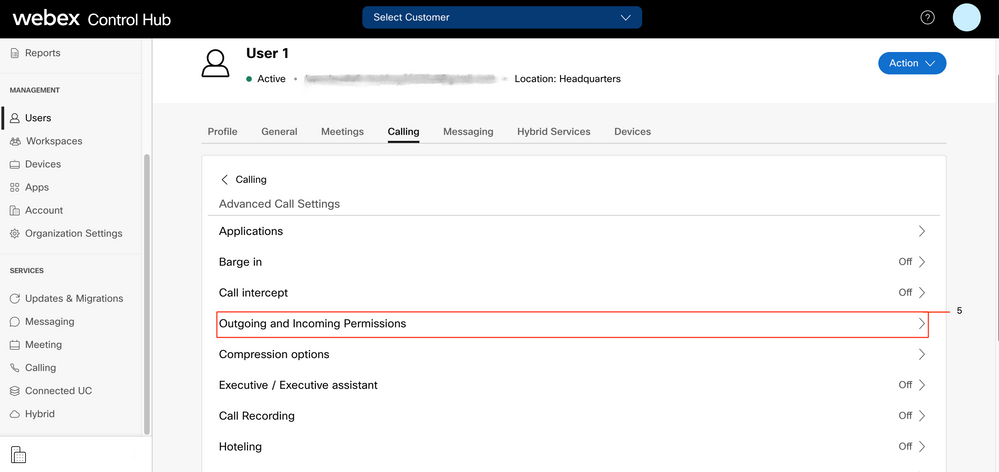
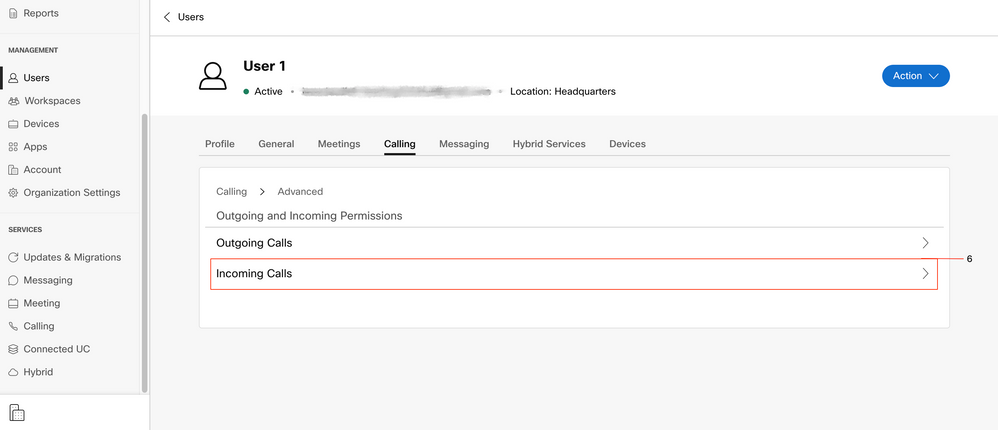
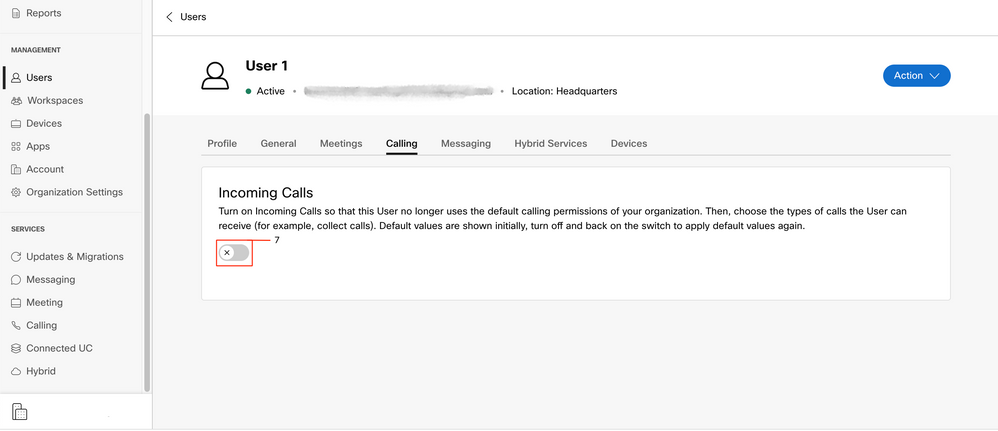
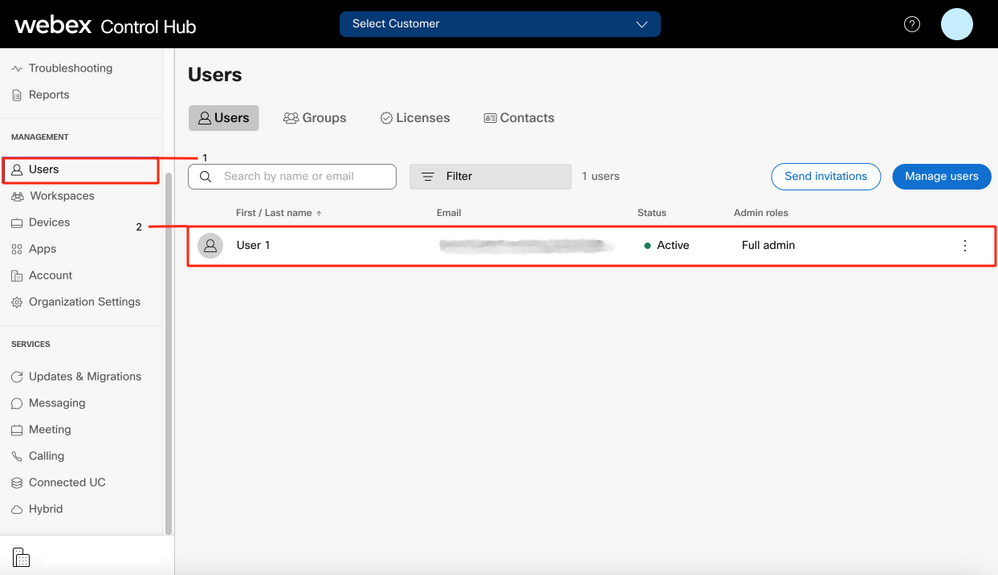
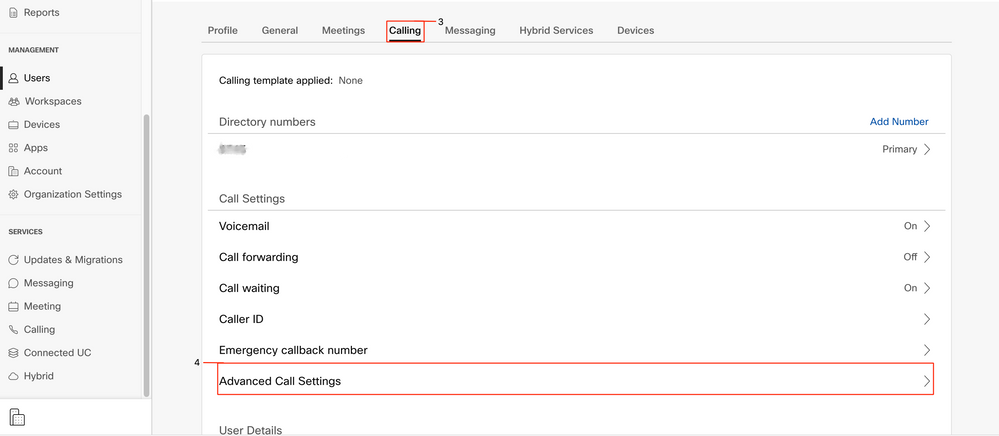
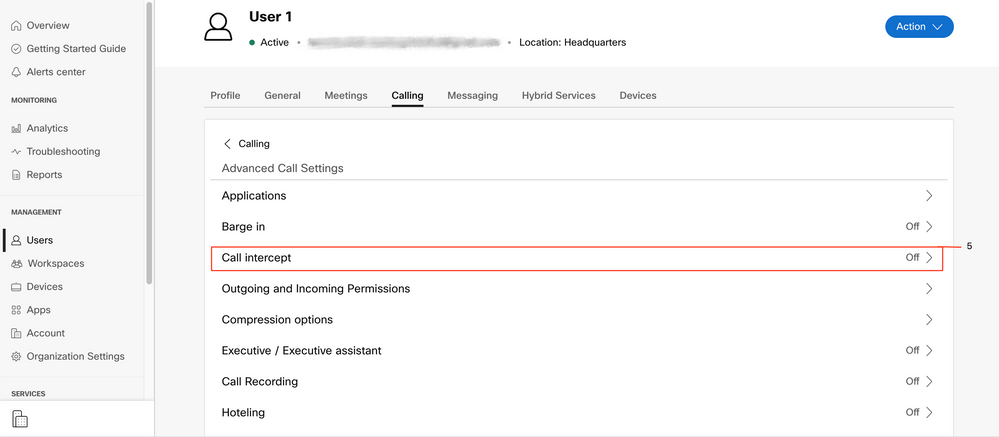
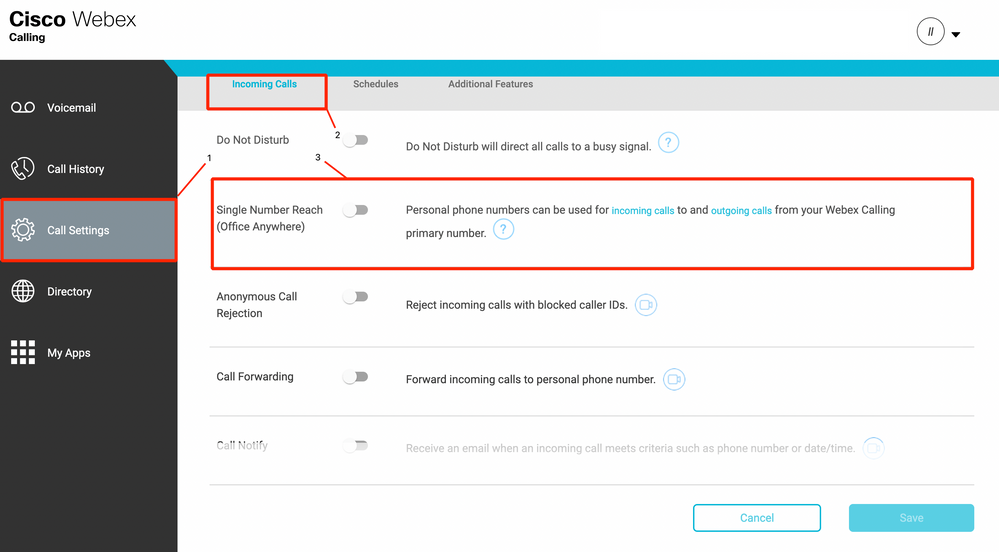

 Feedback
Feedback